Заливка выделенной области или слоя с использованием элемента состояния
Примечание
Команда Fill (Залить) в режиме Use: History (Использовать: История) не может быть применена к изображению, общее число пикселов которого было изменено со времени его открытия (например, была проведена повторная выборка, обрезка, изменение режима изображения или размера холста). К тому же слои с векторными данными (текстом и фигурами) не могут быть восстановлены с помощью инструмента History Brush (Восстанавливающая кисть), как, впрочем, нельзя восстановить и контур отсечения на измененном слое изображения.
- Выберите слой, содержащий пикселы.
- По желанию. Создайте выделенную область.
- На палитре History (История) щелкните в самой левой колонке радом с элементом того состояния, которое вы хотите использовать в качестве заливки (там появится значок инструмента History Brush (Восстанавливающая кисть)).
- Выберите команду Edit › Fill (Правка › Залить).
- Затем в выпадающем списке поля Use (Использовать) выберите вариант History (История) – см. рис. 8.13.
- Задайте значения параметров Mode (Режим смешивания) и Opacity (Непрозрачность).
- Щелкните по кнопке ОК (рис. 8.14.8.15).
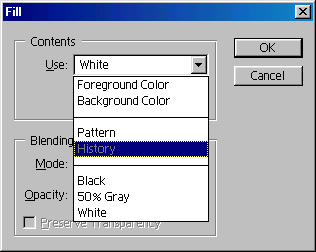
Рис. 8.13. Выбор параметров команды Fill

Рис. 8.14. Исходное изображение

Рис. 8.15. Результат заливки изображения дерева, к которому был применен фильтр Glass Стекло), пикселами предыдущего состояния
